Hi,大家好呀!

最近在给大家分享了SQL Server方面的一些视频,那今天我们也来讲讲Azure SQL。
什么是Azure SQL,这里我们就不介绍了,如果你没有用这个数据库,那你可以简单的把它理解成,就是SQL Server,他对应的一些基础配置,这里也不讲了,有机会,我们可以单独来说说。
动手之前,不要忘记给一键三连!
开始之前,我们先要准备好数据库,比如像我这里,准备好这样一个库。

有了测试环境,我们就可以开始了。
我们先来讲讲从Azure数据库添加链接表
1、外部数据——>数据源——>从数据库——从Azure数据库
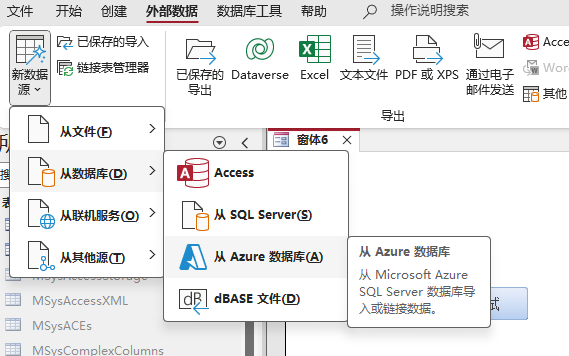
2、选择链接表
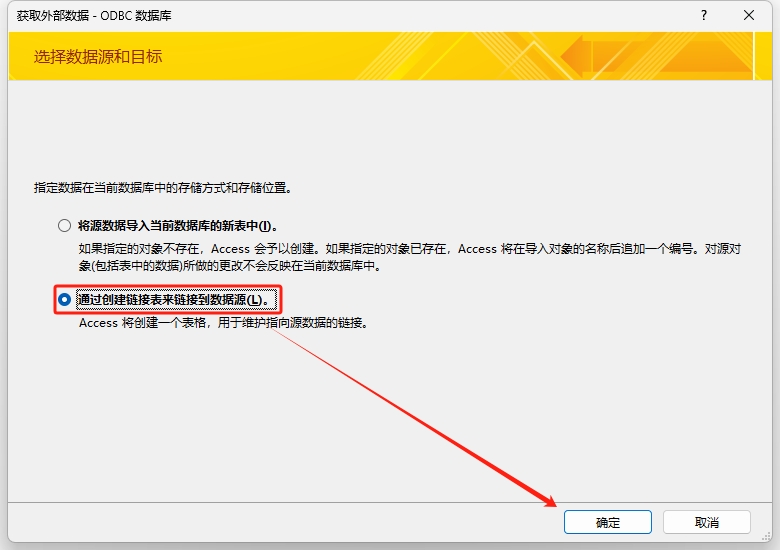
3、在弹出的对话框选择新建,看到这里是不是挺熟悉的?这不就是在链接SQL Server 数据库吗?别急,往下看。
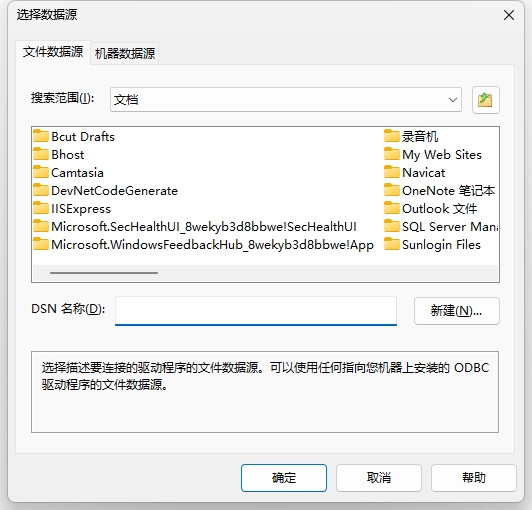
4、数据源这里我们就不能选择SQL Server了,要选择ODBC Driver 17 for SQL Server。如果你那里的ODBC的版本高,那你就选择高版本的,如果是低的你就选择低,总之不要在那里硬找和我一样的版本,如果你没有安装ODBC数据源,那就要去下载一个,地址在这里:下载 SQL Server 的 ODBC 驱动程序
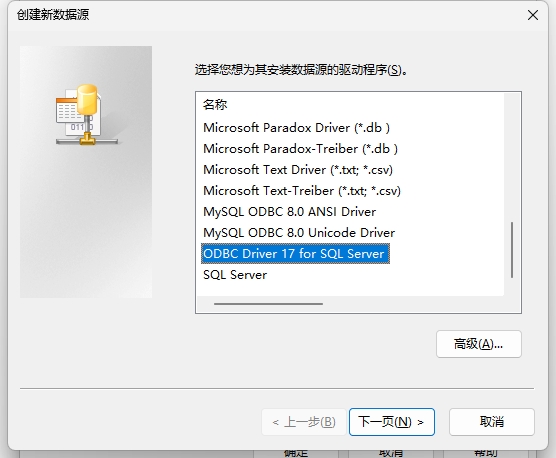
5、选择之后点击下一页,接着选择浏览,然后在弹出的对话框中输入任意的文件名,比如:test,输入好了就点击保存就可以了。
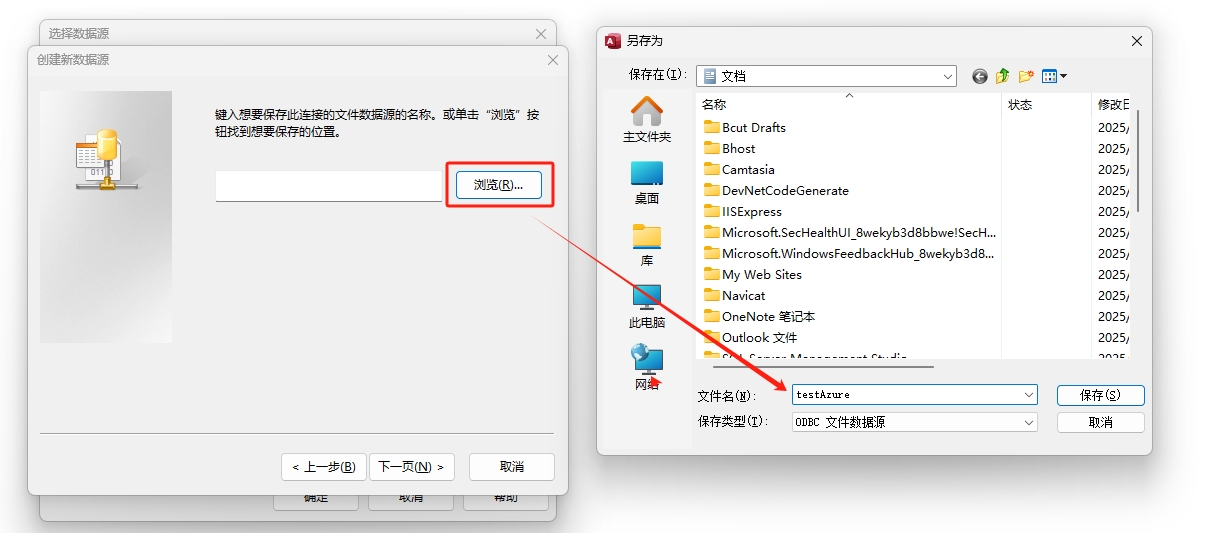
6、保存好了,点击下一页,最后点击完成。

7、接着,就会自动弹出一个ODBC的界面了,在这里去输入你的服务器地址,输入后点击下一页。
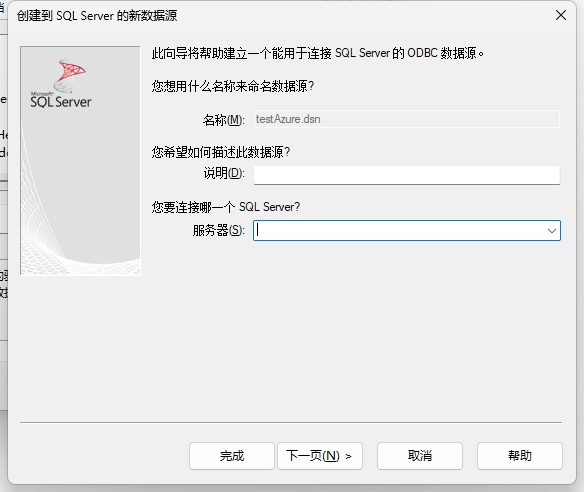
8、在这一页选择”含Azure服务主休身份验证。“,选择后输入登录的用户ID与密码,输入完成后点击下一页。
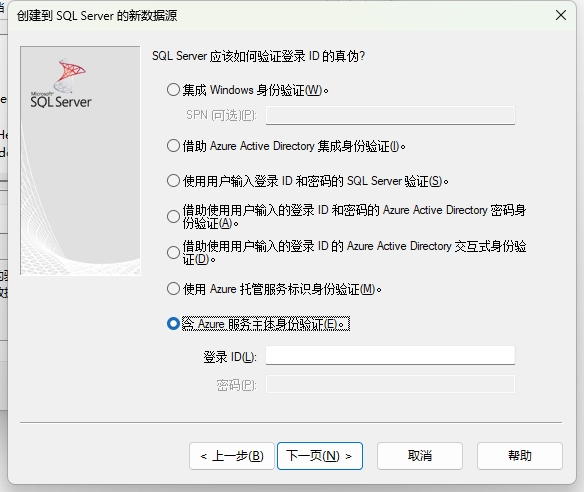
9、这个界面啥也不用改,直接下一页
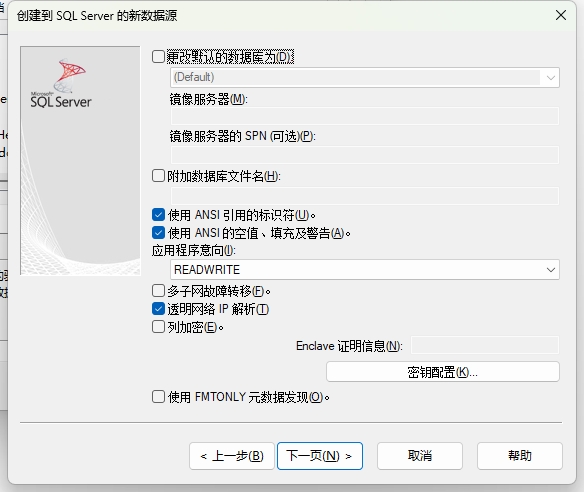
10、这一页也不用改啥,直接点击完成,就可以了
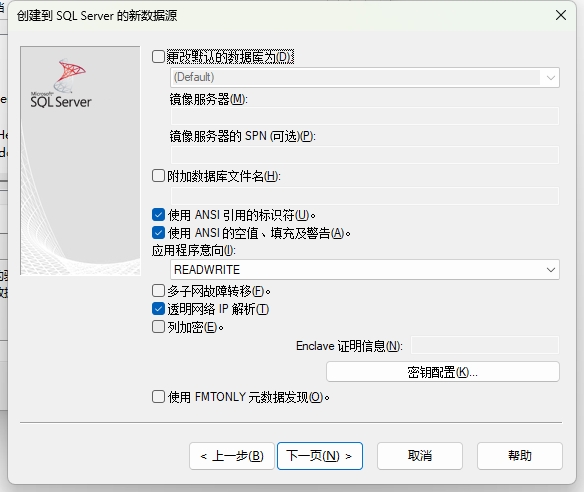
完成之后你也可以测试一下是否链接成功。
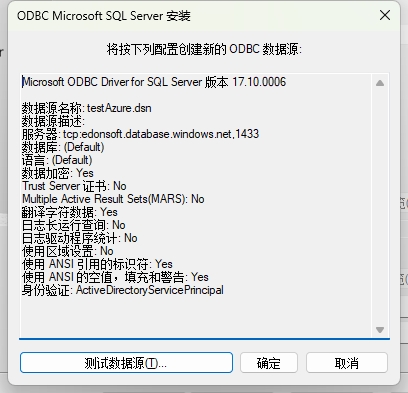
11、接着,选择我们刚刚新建数据源

点击确定之后,它会提示让你要输入密码,那我们输入密码就可以了。注意:身份验证模式要选择SQL Server。
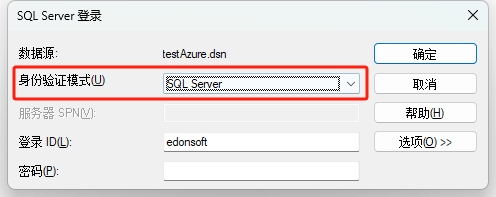
注意:因为我们在链接时没有选择具体哪个数据库,所以这里要在输入密码后,点击选项,找到我们要链接的数据库。
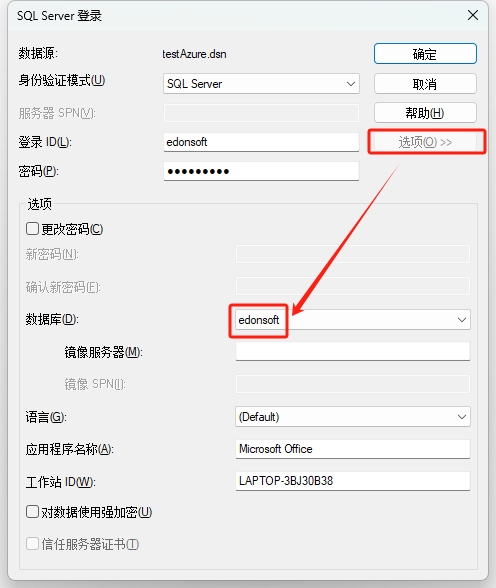
12、最后的最后,我们就可以来选择我们要链接过来的表了!
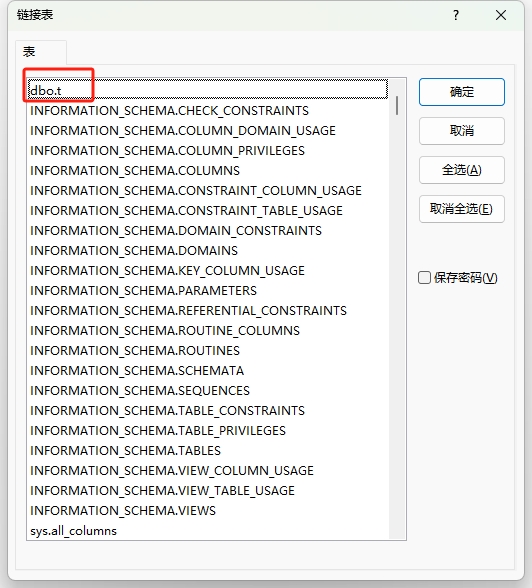
讲了手工链接,那我们来看看用代码怎么链接AzureSQL呢?
当然代码我们就写简单一点,做个测试就行了,具体的代码如下:
Private Sub btnTest_Click()
Dim cn As Object ' ADODB.Connection
Dim rs As Object ' ADODB.Recordset
Dim connString As String
Set cn = CreateObject("ADODB.Connection")
Set rs = CreateObject("ADODB.Recordset")
' 连接字符串
connString = "Driver={ODBC Driver 17 for SQL Server};" _
& "Server={你的服务器地址};" _
& "Database={你的用户名};Uid=edonsoft;Pwd={你的密码};" _
& "Encrypt=yes;TrustServerCertificate=no;Connection Timeout=30;"
cn.Open connString
Debug.Print cn.State
rs.Open "T", cn, adOpenKeyset, adLockOptimistic
Do Until rs.EOF
Debug.Print rs.Fields(0).Value, rs.Fields(1).Value
rs.MoveNext
Loop
rs.Close
End Sub
注意:要替换你自己的服务器配置哦!
那到这里基础上就差不多了,大家可以去试一下了,不要忘记给我一键三连!